 |
Dieses
Tutorial stammt aus meiner Fantasy
und
unterliegt somit meinem Copyright, ©
pido
Ich habe das Tutorial mit Paint
Shop Pro 2019 geschrieben, kann aber
auch mit jeder anderen PSP Version
nachgebastelt werden. |
Du
benötigst:
Schöne Tuben, Poser
Filter :
Unlimited2,0, UnPlugged Effekts |
| Du hast
alles in PSP beisammen? Dann kann es ja
los gehen. |
Öffne
ein neues Bild in der Grösse von
600x600px
Suche Dir eine schöne
Vordergrundfarbe Hell, so wie eine
Hintergrundfarbe Dunkel aus.
Meine sind VG #8c7bc1 HG #4b3c7e
Fülle das Bild mit der HG,
Gehe auf Effekte 3D
Effekt-Innenfase, wie im Screen Farbe
Heller, #dbd5eb
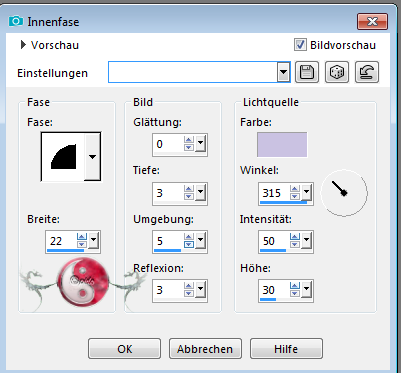
Gehe auf Ebenen Neue Rasterebene und
fülle sie mit der VG.
Bild, Frei drehen

Wir bleiben bei dieser Ebene, gehe auf
Effekte 3D Effekte Schlagschatten
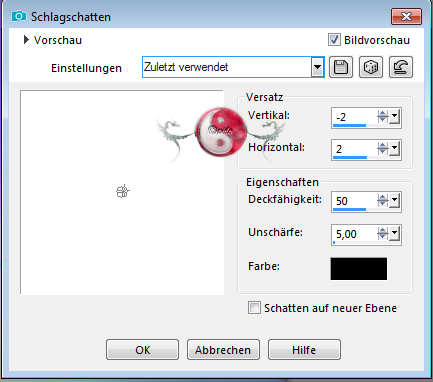
wende den Schlagschatten noch einmal an
nur hier die 2er verdrehen, also 2+, 2-
Nun Dupliziere die Dunkle Ebene, rechte
Maustaste im Ebenenmanager, setze sie
ganz nach Oben im Ebenmanager und wende
den
Filter UnPlugged Effekts, DiscoLights an
wie im Screen
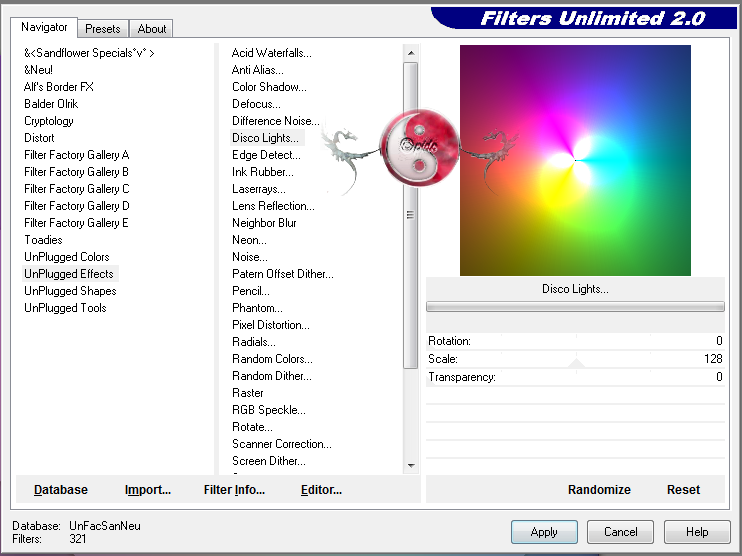
setze die Deckfähigkeit bei dieser Ebene
im Ebenmanager auf 59%
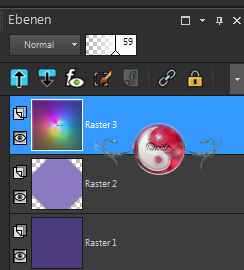
Nun der Rand
Bild Rand hinzufügen, 1px #c0b7dd
Bild Rand hinzufügen, 5px #4b3c7e
diesen mit dem Zauberstab bei
Auswahlwerkzeug Markieren
gehe auf
Effekte, 3D Effekte Aussenfase, und
stelle ihn so ein wie im Screen, Farbe
#dbd5eb
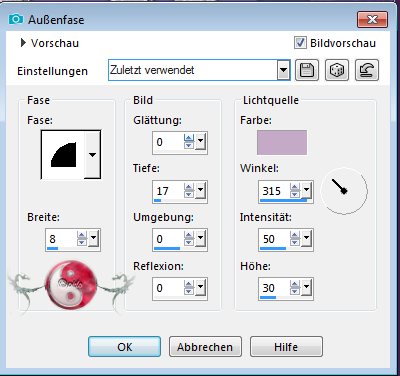
Auswahl aufheben.
Bild Rand hinzufügen, 1px #c0b7dd
Bild Rand hinzufügen, 7px #4b3c7e
Effekte, 3D Effekte Aussenface wie zuvor
Auswahl aufheben.
Bild Rand hinzufügen, 1px #c0b7dd
Bild Rand hinzufügen, 9px #4b3c7e
Effekte, 3D Effekte Aussenface wie
zuvor, weiter auf
Effekte, Plug-Ins, Filter Unlimited 2,0,
wie im Screen
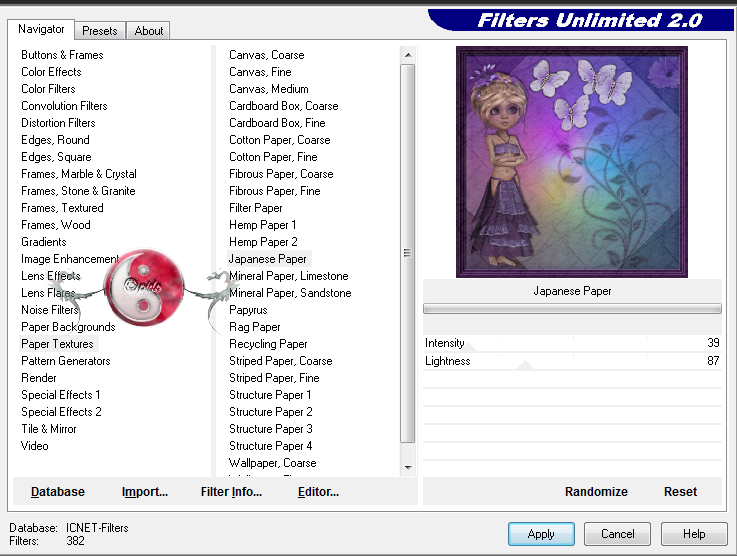
Auswahl aufheben,
Bild, Grösse ändern, längste Seite auf
600px,
Speichern als PNG |
Du
hast es Geschafft, Gratuliere.
Vergiss nicht Dein Wasserzeichen
und das Copyright URL des jeweiligen
Künstlers. |
Ich hoffe es hat Dir Spass
gemacht!
|
| | | |